Việc tạo các dòng chấm trong ứng dụng Word không quá phức tạp giúp người dùng soạn thảo văn bản, tài liệu nhanh chóng. Bài viết dưới đây là hướng dẫn cách tạo dòng chấm trong Word 2010, 2013, 2016, 2007, 2003 cùng tìm hiểu cách thực hiện là như thế nào.
Có rất nhiều tính năng hữu ích được sử dụng trên văn bản Word mà người dùng có thể áp dụng chẳng hạn như đánh số trang tự động, tạo dòng chấm,…trong đó đánh số trang trong Word là sau khi soạn thảo xong một văn bản dài gồm nhiều trang hay tự thiết kế những tấm bìa cho giáo án, giáo trình là các thủ thuật vô cùng tiện lợi rất hay được áp dụng trong Word. Tuy nhiên trong vô vàn tính năng trên Word thì tính năng tạo các dòng chấm trong Word hoặc tạo dấu 3 chấm trong Word thường được áp dụng nhiều nhất với mục đích tiết kiệm thời gian khi soạn các văn bản dài. Thực tế sẽ rất mất thời gian nếu bạn phải đánh từng dấu chấm để thực hiện tạo dòng chấm, trong khi đó mọi việc sẽ rất dễ dàng nếu bạn thiết lập tạo dòng chấm, và chỉ với 1 đến 2 thao tác thì dòng chấm sẽ lập tức xuất hiện cho bạn.
Với tính năng tạo dòng kẻ chấm trong Word, người dùng có thể tạo ra các đoạn văn bản có dấu chấm nhiều trên cùng một dòng, sau khi thiết lập xong chỉ cần nhấn phím Tab trên bàn phím thì có thể tạo dòng dấu chấm trong Word ngay lập tức và không cần mất công gõ dấu chấm hoặc nhấn giữ phím “.” Bây giờ hãy cùng tìm hiểu tính năng tạo dấu chấm trong Word thú vị này nhé.
Hướng dẫn cách tạo dấu chấm (…..) trong Word
1. Tạo Dòng Chấm Trong Word 2019, 2016, 2013
Bước 1: Trước tiên cần xác định được độ dài của Tab bằng cách kích chuột trái lên thanh Ruler ở phía trên của Word, khi thấy xuất hiện Tab như hình ảnh bên dưới là được.
Khi bật hay hiển thị thanh Ruler sẽ giúp người dùng dễ dàng căn chính văn bản chuẩn xác hơn, nếu chưa biết cách bật hay hiển thị thanh Ruler trong Word thì các bạn có thể tham khảo bài viết cách Hiển thị Ruler mà mình đã chia sẻ trước đó nhé.
Bước 2: Tại trang Word chọn thẻ Home , trong mục Paragraph chọn mũi tên ở góc phải
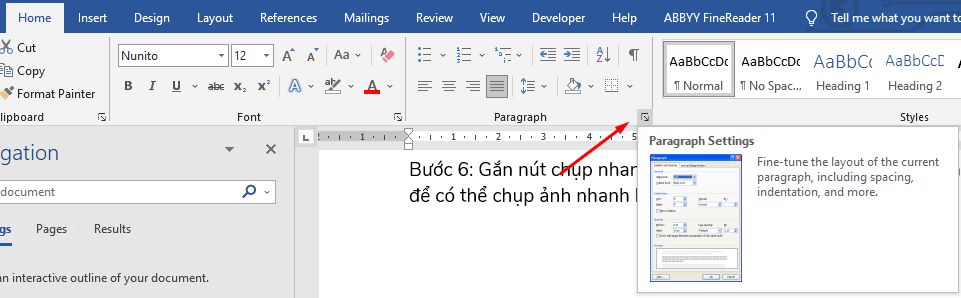
Bước 3: Sau đó bạn chọn “Tab…” ở bên trái phía dưới bảng (Hình bên dưới)
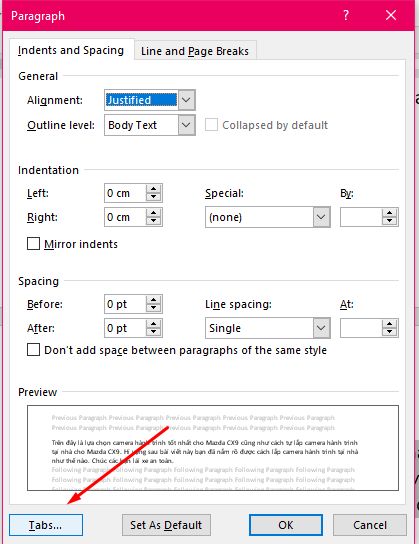
Bước 4: Tại đây bạn có thể điều chỉnh khoảng rộng của Tab, chọn các kiểu của Tab là hàng chấm rồi click “Set” để thiết lập tiếp tục nhấn chọn OK
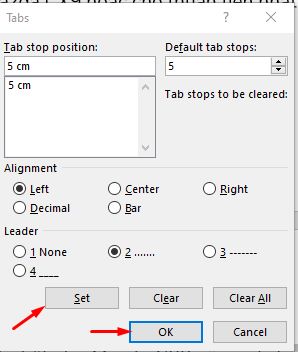
Bước 5: Sau khi kết thúc các bạn thoát ra ngoài, trở về trang Word và kiểm tra xem kết quả sau mỗi lần nhấn phím Tab trên bàn phím (Hình minh họa bên dưới). Lúc này mỗi khi nhấn phím Tab, dòng chấm sẽ tự động xuất hiện mà bạn không cần phải thao tác thêm bất cứ phím nào.
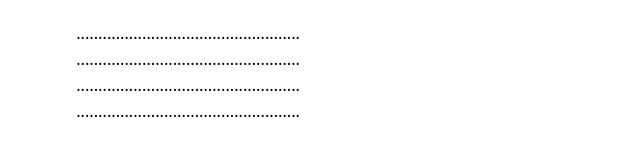
2. Tạo Dòng Chấm Trong Word 2010
Cách tạo dòng chấm trong Word 2010 tương tự cách trên
3. Tạo Dòng Chấm Trong Word 2007
Mở Microsoft Word và đảm bảo đã bật hiển thị thanh Ruler. Nếu chưa bật, hiển thị thì các bạn vào menu View rồi tích vào ô Ruler
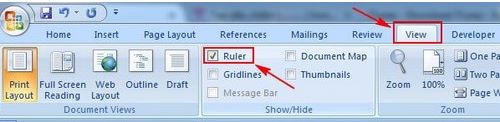
Bước 1: Trước tiên cần xác định được độ dài của Tab bằng cách nhấn chuột trái lên thanh Ruler của Word, khi thấy hiển thị Tab như hình minh họa bên dưới.
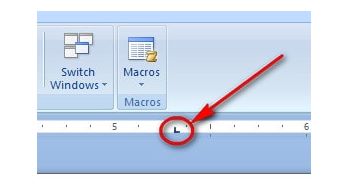
Bước 2: Trong trang Word chọn thẻ Home sau đó chọn Paragraph (Hình minh họa bên dưới)
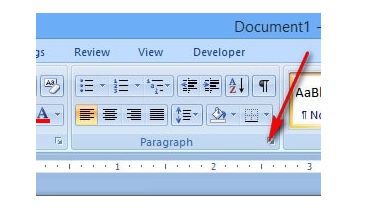
Bước 3: Xuất hiện bảng thì chọn “Tab…” (Hình minh họa bên dưới)
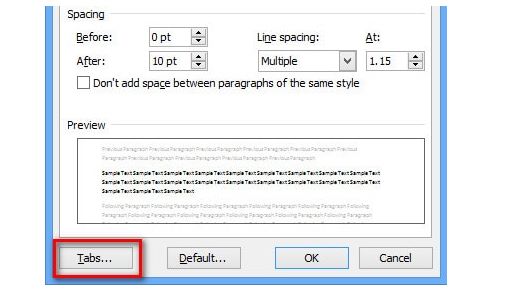
Bước 4: Tại đây các bạn có thể lựa chọn các kiểu định dạng của Tab sau rồi click “Set” và nhấn chọn OK (Hình minh họa bên dưới)

Bước 5: Sau khi kết thúc các bạn trở lại trang Word và kiểm tra xem kết quả sau mỗi lần nhấn phím Tab trên bàn phím (Hình minh họa bên dưới). Lúc này mỗi lần nhấn phím Tab, dòng chấm sẽ tự động hiển thị mà bạn không cần phải nhấn thêm bất kỳ phím nào.
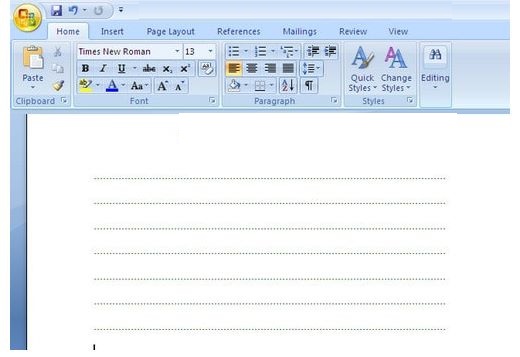
4. Tạo Dòng Chấm Trong Word 2003
Cách tạo dòng chấm trong Word 2003 cũng không có nhiều thay đổi các bước các bạn làm tương tự là được.
Với một vài thao tác đơn giản, việc tạo dòng chấm nhanh như vậy sẽ tiết kiệm thời gian cho bạn hoàn thành công việc rất nhiều. Nếu như trước kia để tạo dòng dấu chấm trong Word, nhiều người dùng sẽ phải mất công ngồi nhấn và giữ phím “.” cho đến khi tạo dòng chấm Word như mong muốn. Tuy nhiên các dòng chấm trong Word này sẽ không đều và khi in ra nhìn không đẹp mắt. Do đó, lựa chọn lý tưởng nhất là các bạn vẫn nên áp dụng cách tạo dòng chấm trong Word này vừa nhanh vừa đảm bảo dòng chấm đều và đẹp nhất nhé.
Lời kết
Bài viết trên đã hướng dẫn các bạn cách tạo dòng chấm, tab (……….) trong Word 2010, 2013,2016, 2019, Office 365 theo cách đơn giản dễ hiểu nhất vì thế chắc chắn các bạn sẽ có thể tạo dấu 3 chấm trong Word thành công. Quá trình soạn thảo văn bản trong Word có áp dụng hướng dẫn tạo dòng chấm Word chắc chắn sẽ giúp ích cho bạn rất nhiều.

Tôi là Nguyễn Văn Sỹ có 15 năm kinh nghiệm trong lĩnh vực thiết kế, thi công đồ nội thất; với niềm đam mê và yêu nghề tôi đã tạo ra những thiết kếtuyệt vời trong phòng khách, phòng bếp, phòng ngủ, sân vườn… Ngoài ra với khả năng nghiên cứu, tìm tòi học hỏi các kiến thức đời sống xã hội và sự kiện, tôi đã đưa ra những kiến thức bổ ích tại website nhaxinhplaza.vn. Hy vọng những kiến thức mà tôi chia sẻ này sẽ giúp ích cho bạn!
